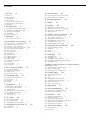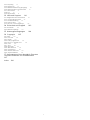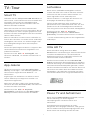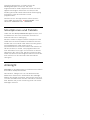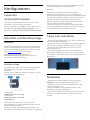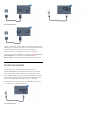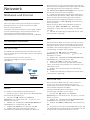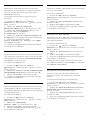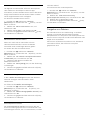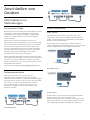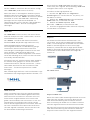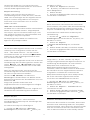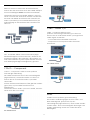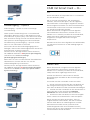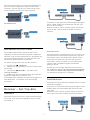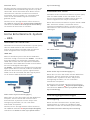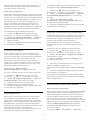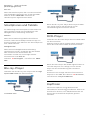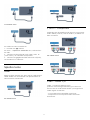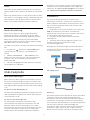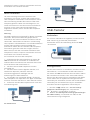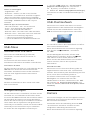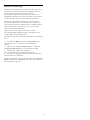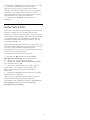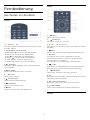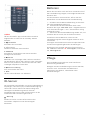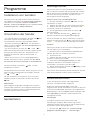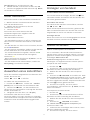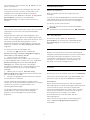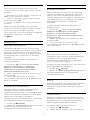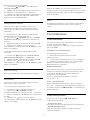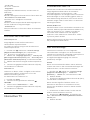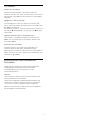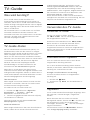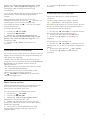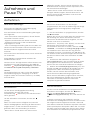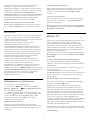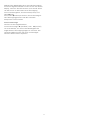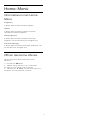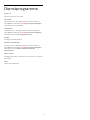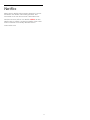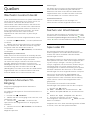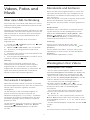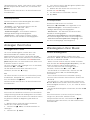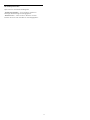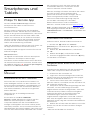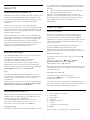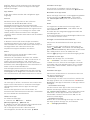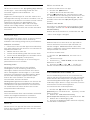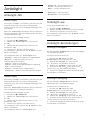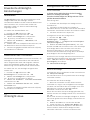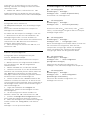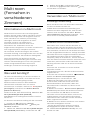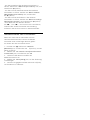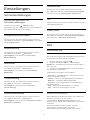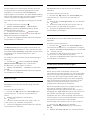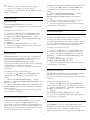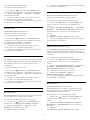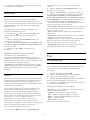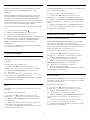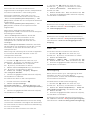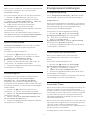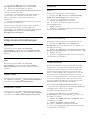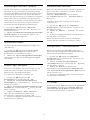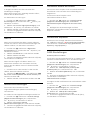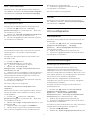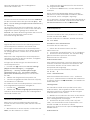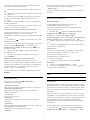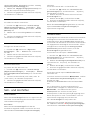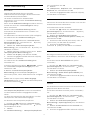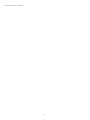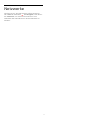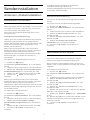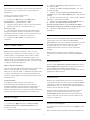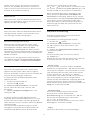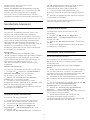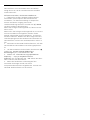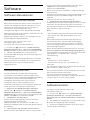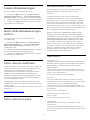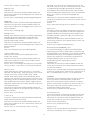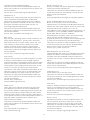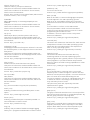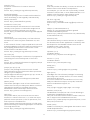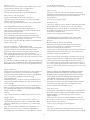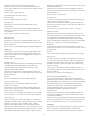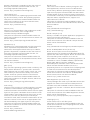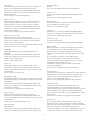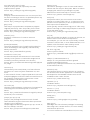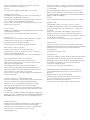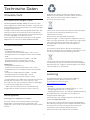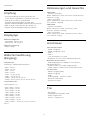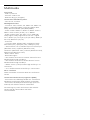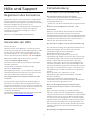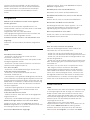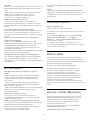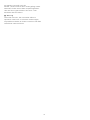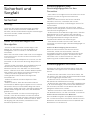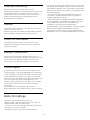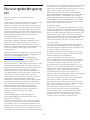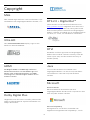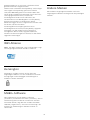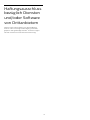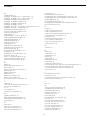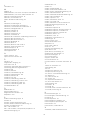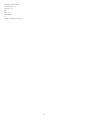Philips 55PUT6201/12 Benutzerhandbuch
- Kategorie
- LCD-Fernseher
- Typ
- Benutzerhandbuch
Dieses Handbuch eignet sich auch für

Register your product and get support at
6201 series
www.philips.com/welcome
Benutzerhandbuch
43PUT6201
55PUT6201

Inhalt
1 TV-Tour 4
1.1 Smart TV 4
1.2 App-Galerie 4
1.3 Leihvideos 4
1.4 Ultra HD TV 4
1.5 Pause TV und Aufnahmen 4
1.6 Smartphones und Tablets 5
1.7 Ambilight 5
2 Konfigurieren 6
2.1 Lesen der Sicherheitshinweise 6
2.2 Standfuß und Wandmontage 6
2.3 Tipps zum Aufstellen 6
2.4 Netzkabel 6
2.5 Antennenkabel 7
3 Netzwerk 8
3.1 Netzwerk und Internet 8
4 Anschließen von Geräten 12
4.1 Informationen zu Verbindungen 12
4.2 CAM mit Smart Card – CI+ 16
4.3 Receiver – Set-Top-Box 17
4.4 Home Entertainment-System – HES 18
4.5 Smartphones und Tablets 20
4.6 Blu-ray-Player 20
4.7 DVD-Player 20
4.8 Kopfhörer 20
4.9 Spielkonsole 21
4.10 USB-Festplatte 22
4.11 USB-Tastatur 23
4.12 USB-Maus 24
4.13 USB-Flashlaufwerk 24
4.14 Kamera 24
4.15 Camcorder 25
4.16 Computer 25
5 Ein- und Ausschalten 27
5.1 Ein oder Standby 27
5.2 Tasten am Fernseher 27
5.3 Sleep Timer 27
5.4 Ausschalt-Timer 28
6 Fernbedienung 29
6.1 Die Tasten im Überblick 29
6.2 IR-Sensor 30
6.3 Batterien 30
6.4 Pflege 30
7 Programme 31
7.1 Installieren von Sendern 31
7.2 Umschalten der Sender 31
7.3 Senderlisten 31
7.4 Auswählen eines Listenfilters 32
7.5 Anzeigen von Sendern 32
7.6 Text/Videotext 35
7.7 Interactive TV 36
8 TV-Guide 38
8.1 Was wird benötigt? 38
8.2 TV-Guide-Daten 38
8.3 Verwenden des TV-Guide 38
9 Aufnehmen und Pause TV 40
9.1 Aufnehmen 40
9.2 Pause TV 41
10 Home-Menü 43
10.1 Informationen zum Home-Menü 43
10.2 Öffnen des Home-Menüs 43
11 Dienstprogramme 44
12 Netflix 45
13 Quellen 46
13.1 Wechseln zu einem Gerät 46
13.2 Optionen für einen TV-Eingang 46
13.3 Suchen von Anschlüssen 46
13.4 Spiel oder PC 46
14 Videos, Fotos und Musik 47
14.1 Über eine USB-Verbindung 47
14.2 Von einem Computer 47
14.3 Menüleiste und Sortieren 47
14.4 Wiedergeben Ihrer Videos 47
14.5 Anzeigen Ihrer Fotos 48
14.6 Wiedergeben Ihrer Musik 48
15 Smartphones und Tablets 50
15.1 Philips TV Remote App 50
15.2 Miracast 50
15.3 MHL 51
15.4 Smart TV 51
16 Ambilight 55
16.1 Ambilight-Stil 55
16.2 Ambilight aus 55
16.3 Ambilight-Einstellungen 55
16.4 Erweiterte Ambilight-Einstellungen 55
16.5 Ambilight+Hue 56
17 Multi room (Fernsehen in verschiedenen
Zimmern) 58
17.1 Informationen zu Multi room 58
17.2 Was wird benötigt? 58
17.3 Verwenden von "Multi room" 58
18 Einstellungen 60
18.1 Schnelleinstellungen 60
18.2 Bild 60
18.3 Ton 64
18.4 Energiespareinstellungen 67
18.5 Allgemeine Einstellungen 68
18.6 Uhr und Sprache 71
18.7 Seh- und Hörhilfen 74
19 Netzwerke 77
20 Senderinstallation 78
20.1 Antennen-/Kabelinstallation 78
20.2 Senderliste kopieren 81
21 Software 83
21.1 Software aktualisieren 83
21.2 Softwareversion 83
21.3 Lokale Aktualisierungen 83
21.4 Nach OAD-Aktualisierungen suchen 84
21.5 Open-Source-Software 84
21.6 Open-Source-Lizenz 84
22 Technische Daten 95
22.1 Umweltschutz 95
22.2 Leistung 95
2

22.3 Empfang 96
22.4 Displaytyp 96
22.5 Bildschirmauflösung (Eingang) 96
22.6 Abmessungen und Gewichte 96
22.7 Anschlüsse 96
22.8 Ton 96
22.9 Multimedia 96
23 Hilfe und Support 98
23.1 Registrieren des Fernsehers 98
23.2 Verwenden der Hilfe 98
23.3 Fehlerbehebung 98
23.4 Online-Hilfe 100
23.5 Service-Center/Reparatur 100
24 Sicherheit und Sorgfalt 102
24.1 Sicherheit 102
24.2 Bildschirmpflege 103
25 Nutzungsbedingungen 104
26 Copyright 105
26.1 MHL 105
26.2 Ultra HD 105
26.3 HDMI 105
26.4 Dolby Digital Plus 105
26.5 DTS 2.0 + Digital Out™ 105
26.6 DTVi 105
26.7 Java 105
26.8 Microsoft 105
26.9 WiFi Alliance 106
26.10 Kensington 106
26.11 MHEG-Software 106
26.12 Andere Marken 106
27 Haftungsausschluss bezüglich Diensten
und/oder Software von Drittanbietern
107
Index 108
3

1
TV-Tour
1.1
Smart TV
Verbinden Sie den Philips Smart LED-Fernseher mit
dem Internet, und entdecken Sie eine neue Welt des
Fernsehens. Sie können eine kabelgebundene
Verbindung mit Ihrem Router herstellen oder sich
kabellos über WiFi verbinden.
Wenn der Fernseher mit Ihrem Heimnetzwerk
verbunden ist, können Sie Fotos oder Videos, die auf
Ihrem Smartphone oder Computer gespeichert sind,
auf dem Fernseher wiedergeben oder den Fernseher
über Ihr Tablet steuern.
Wenn Ihr Fernseher mit dem Internet verbunden ist,
können Sie Leihvideos von einem Online-Videoshop
wiedergeben, den Online-TV-Guide anzeigen oder
Ihre Lieblingssendung auf eine USB-Festplatte
aufnehmen.
Noch mehr Spaß bringen die Smart TV-Apps mit den
verschiedensten Entertainment-Angeboten und
praktischen Diensten.
Drücken Sie in der Hilfe
Suchbegriffe, und
öffnen Sie Smart TV , um weitere Informationen zu
erhalten.
1.2
App-Galerie
Öffnen Sie unter Smart TV die App-gallery (App-
Galerie), um die Apps – eine Sammlung perfekt auf
den Fernseher zugeschnittener Websites – zu
durchsuchen.
Es gibt Apps zum Ausleihen von Videos in einem
Online-Videoshop und Apps zum Ansehen von
verpassten Programmen.
Wenn Sie in der App-Galerie nicht fündig werden,
versuchen Sie es im World Wide Web, und surfen Sie
mit dem Fernseher im Internet.
Drücken Sie in der Hilfe
Keywords
(Suchbegriffe), und öffnen Sie App gallery (App-
Galerie), um weitere Informationen zu erhalten.
1.3
Leihvideos
Wenn Sie ein Leihvideo wiedergeben möchten,
müssen Sie dafür nicht mehr Ihr Zuhause verlassen.
Leihen Sie sich die neuesten Videos einfach von
Ihrem regionalen Online-Videoshop aus.
Öffnen Sie Smart TV, und fügen Sie der Smart TV-
Homepage die Videoshop-App hinzu.
Öffnen Sie die Videoshop-App, erstellen Sie ein
persönliches Konto, wählen Sie einen Film aus, und
spielen Sie ihn ab. Aufwendiges Herunterladen ist
nicht nötig. Sie können den Film direkt wiedergeben*!
Drücken Sie in der Hilfe
Keywords
(Suchbegriffe), und öffnen Sie Rental Videos
(Leihvideos), um weitere Informationen zu erhalten.
* Je nach Videostreaming-Service des ausgewählten
Videoshops.
1.4
Ultra HD TV
Dieser Fernseher verfügt über einen Ultra
HD-Bildschirm. Die Auflösung ist viermal höher als bei
normalen HD-Bildschirmen. Ultra HD bedeutet
8 Millionen Pixel für ein unglaublich scharfes und
natürliches Bild auf dem Fernseher.
Darüber hinaus wandelt die neue Ultra Pixel HD
Engine kontinuierlich alle eingehenden TV-Signale in
Ultra HD-Auflösung um. Auf diese Weise können Sie
eine beeindruckende Bildqualität genießen, sobald
Sie den Fernseher einschalten. Sie können aber auch
native Ultra HD-Videos über den HDMI-Anschluss
wiedergeben. Ultra HD bietet Fernsehen mit klaren
und scharfen Bildern auch auf großen Bildschirmen.
1.5
Pause TV und Aufnahmen
Wenn Sie eine USB-Festplatte anschließen, können
Sie eine Sendung von einem digitalen
Fernsehprogramm zeitversetzt sehen und
aufnehmen.
Unterbrechen Sie eine Sendung, um einen
dringenden Anruf entgegenzunehmen, oder gönnen
Sie sich während der Sportübertragung einfach eine
kleine Pause. Die Sendung wird auf der USB-
4

Festplatte gespeichert, und Sie können die
Wiedergabe später fortsetzen. Mit einer
angeschlossenen USB-Festplatte können Sie auch
digitale Sendungen aufnehmen. Sie können die
Sendung entweder direkt während der Übertragung
aufnehmen oder die Aufnahme vorab
programmieren.
Drücken Sie zur Anzeige weiterer Informationen
unter Hilfe die Farbtaste
Suchbegriffe , und
öffnen Sie Pause TV oder Aufnahme.
1.6
Smartphones und Tablets
Laden Sie die Philips TV Remote App herunter, und
installieren Sie sie. Sie ist kostenlos und steht für
Android und iOS zur Verfügung.
Mit der TV Remote App auf Ihrem Smartphone oder
Tablet können Sie Ihre Medien kinderleicht steuern.
Senden Sie Fotos, Musik oder Videos an den großen
Fernsehbildschirm, oder sehen Sie sich
Fernsehsender live auf Ihrem Tablet oder Telefon an.
Öffnen Sie den TV-Guide, und programmieren Sie
eine Aufnahme für morgen. Ihr Fernseher zu Hause
übernimmt den Job für Sie. Mit der TV Remote App
haben Sie die Kontrolle. Möglicherweise möchten Sie
auch einfach nur die Lautstärke des Fernsehers
verringern.
1.7
Ambilight
Ambilight ist die eleganteste und exklusivste Funktion
Ihres neuen Philips Fernsehers.
Das dezente, farbige Licht von der Rückseite des
Bildschirms erweitert Ihr Seherlebnis. Mit Ambilight
bleiben Ihre Augen entspannt, während Ihr Geist sich
von den Geschehnissen auf dem Fernseher mitreißen
lässt. Wählen Sie je nach Stimmung einen der vielen
Ambilight-Stile aus.
5

2
Konfigurieren
2.1
Lesen der
Sicherheitshinweise
Lesen Sie die Sicherheitshinweise, bevor Sie den
Fernseher zum ersten Mal verwenden.
Um die Hinweise in der Hilfe zu lesen, drücken Sie
die Farbtaste
Keywords (Suchbegriffe) , und
öffnen Sie Safety instructions (Sicherheitshinweise).
2.2
Standfuß und Wandmontage
Standfuß
Die Montageanweisungen für den Standfuß finden
Sie in der mitgelieferten Kurzanleitung. Falls diese
Anleitung abhanden gekommen ist, können Sie sie
unter www.philips.com herunterladen.
Geben Sie zum Herunterladen der
Schnellstartanleitung die Modellnummer des
Fernsehers in das Suchfeld ein.
Wandmontage
Ihr Gerät kann zudem mit einer VESA-kompatiblen
Wandhalterung verwendet werden (separat
erhältlich).
Nutzen Sie die folgende VESA-Information, um die
Wandhalterung zu erwerben: . .
• 43PUx6201
VESA MIS-F 200 x 200, M6
• 55PUx6201
VESA MIS-F 400 x 200, M6
Vorbereitung
Entfernen Sie zunächst die vier Kunststoff-
Schraubkappen von den Gewindebuchsen auf der
Rückseite des Fernsehers.
Stellen Sie sicher, dass die Metallschrauben zum
Montieren des Fernsehers an der VESA-kompatiblen
Halterung etwa 10 mm in die Gewindebuchsen des
Fernsehers eingedreht werden können.
Vorsicht
Die Wandmontage des Fernsehers erfordert
Fachkenntnisse und sollte nur von qualifiziertem
Personal durchgeführt werden. Bei der Wandmontage
des Fernsehers sollten die dem Gewicht des Geräts
entsprechenden Sicherheitsstandards beachtet
werden. Lesen Sie zudem die Sicherheitshinweise,
bevor Sie den Fernseher aufstellen.
TP Vision Europe B.V. übernimmt keine Haftung für
eine unsachgemäße Montage oder aus der Montage
resultierende Unfälle oder Verletzungen.
2.3
Tipps zum Aufstellen
• Stellen Sie den Fernseher so auf, dass kein direktes
Licht auf den Bildschirm fällt.
• Der Raum sollte nur geringem Lichteinfall ausgesetzt
sein, um den Ambilight-Effekt optimal zu nutzen.
• Stellen Sie den Fernseher bis zu 15 cm von der
Wand entfernt auf.
• Der ideale Abstand zum Fernseher beträgt das
Dreifache der Bildschirmdiagonale. Im Sitzen sollten
Ihre Augen auf derselben Höhe sein wie die Mitte des
Bildschirms.
2.4
Netzkabel
• Schließen Sie das Netzkabel an den Anschluss
POWER auf der Rückseite des Fernsehers an.
• Stellen Sie sicher, dass das Netzkabel fest in den
Anschluss gesteckt ist.
• Achten Sie darauf, dass der Netzstecker in der
Steckdose jederzeit zugänglich ist.
• Um das Stromkabel vom Netzanschluss zu trennen,
ziehen Sie niemals am Kabel, sondern immer am
Stecker.
6

Für 5362er Serie
Dieser Fernseher verbraucht im Standby-Betrieb sehr
wenig Strom. Ziehen Sie dennoch den Netzstecker ab,
wenn Sie den Fernseher über einen längeren
Zeitraum nicht verwenden, um Strom zu sparen.
Drücken Sie in der Hilfe die Farbtaste
Keywords
(Suchbegriffe), und öffnen Sie Switching on
(Einschalten), um weitere Informationen zu erhalten.
2.5
Antennenkabel
Stecken Sie den Antennenstecker fest in die
Antennenbuchse auf der Rückseite des Fernsehers.
Sie können Ihre eigene Antenne anschließen oder
eine Verbindung zu einem Antennensignal von einem
Antennenverteilersystem herstellen. Verwenden Sie
ein HF-Koaxialkabel (75 Ohm) mit IEC-Stecker.
Verwenden Sie diese Antennenverbindung für DVB-
T- und DVB-C-Eingangssignale.
Für 5362er Serie
7

3
Netzwerk
3.1
Netzwerk und Internet
Heimnetzwerk
Damit Sie alle Funktionen Ihres Philips Fernsehers
genießen können, muss Ihr Fernseher mit dem
Internet verbunden sein.
Verbinden Sie den Fernseher mit einer High-Speed-
Internetverbindung mit einem Heimnetzwerk. Sie
können den Fernseher kabellos oder per
Netzwerkkabel mit Ihrem Netzwerkrouter verbinden.
Mit Netzwerk verbinden
Kabellose Verbindung
Was wird benötigt?
Zur kabellosen Verbindung des Fernsehers mit dem
Internet benötigen Sie einen WiFi-Router mit Zugang
zum Internet.
Verwenden Sie einen Router mit einer
Hochgeschwindigkeits-Internetverbindung
(Breitband).
Herstellen der Verbindung
Kabellos
So stellen Sie die kabellose Verbindung her:
1 - Stellen Sie sicher, dass der Router des kabellosen
Netzwerks eingeschaltet ist.
2 - Drücken Sie
, wählen Sie Network
(Netzwerk) aus, und drücken Sie
(rechts), um
das Menü zu öffnen.
3 - Wählen Sie Connect to network (Mit Netzwerk
verbinden) aus, und drücken Sie OK.
4 - Wählen Sie Kabellos, und drücken Sie OK.
5 - Wählen Sie in der Liste der gefundenen
Netzwerke Ihr kabelloses Netzwerk aus. Wenn Ihr
Netzwerk nicht in der Liste angezeigt wird, weil der
Netzwerkname ausgeblendet ist (Sie haben die SSID-
Übertragung des Routers deaktiviert), wählen
Sie Manual entry (Manuelle Eingabe) aus, um den
Netzwerknamen manuell einzugeben.
6 - Geben Sie abhängig vom Routermodell Ihren
Verschlüsselungscode ein (WEP, WPA oder WPA2).
Wenn Sie den Verschlüsselungscode für dieses
Netzwerk bereits eingegeben haben, können Sie
durch Auswahl von Done (Fertig) die Verbindung
direkt herstellen.
Wenn Ihr Router WPS oder PIN WPS unterstützt,
können Sie WPS, PIN WPS oder Standard
auswählen. Treffen Sie Ihre Auswahl, und drücken
Sie OK.
7 - Sobald die Verbindung hergestellt wurde, wird
eine Nachricht angezeigt.
WPS
Wenn Ihr Router WPS unterstützt, können Sie ohne
Netzwerksuche direkt eine Verbindung zum Router
herstellen. Wenn Geräte in Ihrem WLAN-Netzwerk
das WEP-Verschlüsselungssystem verwenden, ist die
Verwendung von WPS nicht möglich.
1 - Drücken Sie
, wählen Sie Network
(Netzwerk) aus, und drücken Sie
(rechts), um
das Menü zu öffnen.
2 - Wählen Sie Connect to network (Mit Netzwerk
verbinden) aus, und drücken Sie OK.
3 - Wählen Sie WPS, und drücken Sie OK.
4 - Gehen Sie zum Router, drücken Sie die WPS-
Taste, und kehren Sie innerhalb von 2 Minuten zum
Fernseher zurück.
5 - Wählen Sie zum Herstellen der Verbindung
Verbinden.
6 - Sobald die Verbindung hergestellt wurde, wird
eine Nachricht angezeigt.
WPS mit PIN-Code
Wenn Ihr Router WPS mit PIN-Code unterstützt,
können Sie ohne Netzwerksuche direkt eine
Verbindung zum Router herstellen. Wenn Geräte in
Ihrem WLAN-Netzwerk das WEP-
Verschlüsselungssystem verwenden, ist die
Verwendung von WPS nicht möglich.
1 - Drücken Sie
, wählen Sie Network
(Netzwerk) aus, und drücken Sie
(rechts), um das
Menü zu öffnen.
2 - Wählen Sie Connect to network (Mit Netzwerk
verbinden) aus, und drücken Sie OK.
3 - Wählen Sie WPS mit PIN-Code, und drücken Sie
OK.
4 - Notieren Sie sich den achtstelligen PIN-Code, der
auf dem Bildschirm angezeigt wird, und geben Sie ihn
in der Router-Software auf Ihrem PC ein. Im
8

Handbuch zu Ihrem Router erfahren Sie, wo Sie den
PIN-Code in der Router-Software eingeben müssen.
5 - Wählen Sie zum Herstellen der Verbindung
Verbinden.
6 - Sobald die Verbindung hergestellt wurde, wird
eine Nachricht angezeigt.
Probleme
Kabelloses Netzwerk wurde nicht gefunden oder ist
gestört
• Mikrowellenherde, DECT-Telefone oder andere
Geräte mit WiFi 802.11b/g/n in der Nähe können
möglicherweise Störungen im WLAN-Netzwerk
verursachen.
• Stellen Sie sicher, dass Sie über die Firewalls im
Netzwerk Zugriff auf die kabellose Verbindung mit
dem Fernseher erlauben.
• Wenn das kabellose Netzwerk nicht ordnungsgemäß
funktioniert, testen Sie die kabelgebundene
Netzwerkinstallation.
Das Internet funktioniert nicht
• Prüfen Sie, falls die Verbindung zum Router
ordnungsgemäß funktioniert, die Verbindung des
Routers mit dem Internet.
Der PC und die Internetverbindung sind langsam
• Informieren Sie sich in der Bedienungsanleitung des
kabellosen Routers über die Reichweite in
Innenräumen, die Übertragungsrate und über die
anderen Faktoren zur Signalqualität.
• Sie benötigen für den Router eine
Hochgeschwindigkeitsverbindung (Breitband) zum
Internet.
DHCP
• Wenn keine Verbindung hergestellt werden kann,
überprüfen Sie die DHCP-Einstellung (Dynamic Host
Configuration Protocol) des Routers. DHCP sollte
aktiviert sein.
Kabelgebundene Verbindung
Was wird benötigt?
Zur Verbindung des Fernsehers mit dem Internet
benötigen Sie einen Router mit Zugang zum Internet.
Verwenden Sie einen Router mit einer
Hochgeschwindigkeits-Internetverbindung
(Breitband).
Herstellen der Verbindung
So stellen Sie die kabelgebundene Verbindung her:
1 - Verbinden Sie den Router über ein Netzwerkkabel
(Ethernet-Kabel**) mit dem Fernseher.
2 - Prüfen Sie, ob der Router tatsächlich
eingeschaltet ist.
3 - Drücken Sie
, wählen Sie Network
(Netzwerk) aus, und drücken Sie
(rechts), um das
Menü zu öffnen.
4 - Wählen Sie Connect to network (Mit Netzwerk
verbinden) aus, und drücken Sie OK.
5 - Wählen Sie Kabelgebunden aus, und drücken Sie
OK. Der Fernseher sucht kontinuierlich nach der
Netzwerkverbindung.
6 - Sobald die Verbindung hergestellt wurde, wird
eine Nachricht angezeigt.
Wenn keine Verbindung hergestellt werden kann,
überprüfen Sie die DHCP-Einstellung des Routers.
DHCP sollte aktiviert sein.
**Verwenden Sie ein abgeschirmtes FTP-Cat. 5E-
Ethernetkabel, um den EMC-Anforderungen zu
entsprechen.
Netzwerkeinstellungen
Netzwerkeinstellungen anzeigen
Sie können alle aktuellen Netzwerkeinstellungen
hier anzeigen. Die IP- und MAC-Adresse, die
Signalstärke, die Geschwindigkeit, die
Verschlüsselungsmethode usw.
So zeigen Sie die aktuellen Netzwerkeinstellungen
an:
1 - Drücken Sie
, wählen Sie Network
(Netzwerk) aus, und drücken Sie
(rechts), um das
Menü zu öffnen.
2 - Wählen Sie View network settings
(Netzwerkeinstellungen anzeigen) aus, und drücken
Sie OK.
3 - Drücken Sie gegebenenfalls mehrmals
(links),
um das Menü zu schließen.
9

Netzwerkkonfiguration
Wenn Sie ein erfahrener Benutzer sind und das
Netzwerk mit einer statischen IP-Adresse einrichten
möchten, können Sie am Fernseher die Option
Statische IP aktivieren.
So aktivieren Sie die Option "Statische IP" am
Fernseher:
1 - Drücken Sie
, wählen Sie Network
(Netzwerk) aus, und drücken Sie
(rechts), um das
Menü zu öffnen.
2 - Wählen Sie Network configuration
(Netzwerkkonfiguration) aus, und drücken Sie OK.
3 - Wählen Sie Static IP (Statische IP) aus, und
drücken Sie OK, um die Statische
IP-Konfiguration zu aktivieren.
4 - Wählen Sie Static IP configuration (Statische IP-
Konfiguration), und konfigurieren Sie die Verbindung.
5 - Sie können die Werte für die IP-
Adresse, Netzmaske, das Gateway und für DNS 1
oder DNS 2 einstellen.
6 - Drücken Sie gegebenenfalls mehrmals
(links),
um das Menü zu schließen.
Mit WiFi (WoWLAN) einschalten
Sie können diesen Fernseher von Ihrem Smartphone
oder Tablet aus einschalten, wenn er sich im Standby-
Modus befindet. Die Einstellung Mit WiFi (WoWLAN)
einschalten muss aktiviert sein.
So schalten Sie WoWLAN ein:
1 - Drücken Sie
, wählen Sie Network
(Netzwerk) aus, und drücken Sie
(rechts), um das
Menü zu öffnen.
2 - Wählen Sie Switch on with Wi-Fi (WoWLAN) (Mit
WiFi (WoWLAN) einschalten), und drücken Sie OK.
3 - Wählen Sie On (Ein), und drücken Sie OK.
4 - Drücken Sie gegebenenfalls mehrmals
(links),
um das Menü zu schließen.
Digital Media Renderer – DMR
Wenn Ihre Mediendateien nicht auf Ihrem Fernseher
wiedergegeben werden, stellen Sie sicher, dass der
Digital Media Renderer eingeschaltet ist. Bei Lieferung
ist DMR eingeschaltet.
So schalten Sie DMR ein:
1 - Drücken Sie
, wählen Sie Network
(Netzwerk) aus, und drücken Sie
(rechts), um das
Menü zu öffnen.
2 - Wählen Sie Digital Media
Renderer – DMR aus, und drücken Sie OK.
3 - Wählen Sie On (Ein), und drücken Sie OK.
4 - Drücken Sie gegebenenfalls mehrmals
(links),
um das Menü zu schließen.
Einschalten der WiFi-Verbindung
Sie können die WiFi-Verbindung auf Ihrem Fernseher
ein- bzw. ausschalten.
So schalten Sie WiFi ein:
1 - Drücken Sie
, wählen Sie Network
(Netzwerk) aus, und drücken Sie
(rechts), um das
Menü zu öffnen.
2 - Wählen Sie Wi-fi On/Off (Wi-fi ein/aus), und
drücken Sie OK.
3 - Wählen Sie On (Ein), und drücken Sie OK.
4 - Drücken Sie gegebenenfalls mehrmals
(links),
um das Menü zu schließen.
Einschalten von Wi-Fi Miracast
Einschalten von Wi-Fi Miracast, um den Bildschirm
Ihres Smartphones, Tablets oder Computers auf dem
Fernseher freizugeben
So schalten Sie Miracast ein:
1 - Drücken Sie
, wählen Sie Network
(Netzwerk) aus, und drücken Sie
(rechts), um das
Menü zu öffnen.
2 - Wählen Sie Wi-Fi Miracast aus, und drücken
Sie OK.
3 - Wählen Sie On (Ein), und drücken Sie OK.
4 - Drücken Sie gegebenenfalls mehrmals
(links),
um das Menü zu schließen.
Drücken Sie zur Anzeige weiterer Informationen in
der Hilfe die Farbtaste
Suchbegriffe , und öffnen
Sie Miracast™, Einschalten.
Zurücksetzen der direkten WiFi-Gruppe
Löschen Sie die Liste der verbundenen oder
blockierten Geräte, die mit Miracast verwendet
werden.
So löschen Sie die Miracast-Verbindungen:
1 - Drücken Sie
, wählen Sie Network
(Netzwerk) aus, und drücken Sie
(rechts), um das
Menü zu öffnen.
2 - Wählen Sie Reset Wi-Fi Miracast connections
(Direkte WiFi-Gruppe zurücksetzen) aus, und
drücken Sie OK.
3 - Wählen Sie Clear all (Alle löschen) aus, und
drücken Sie OK.
4 - Drücken Sie gegebenenfalls mehrmals
(links),
um das Menü zu schließen.
10

WiFi Smart Screen
Um digitale Fernsehsender auf Ihrem Smartphone
oder Tablet mit der Philips TV Remote App
anzusehen, müssen Sie WiFi Smart Screen aktivieren.
Einige verschlüsselte Sender sind auf dem mobilen
Gerät möglicherweise nicht verfügbar.
So aktivieren Sie WiFi Smart Screen:
1 - Drücken Sie
, wählen Sie Network
(Netzwerk) aus, und drücken Sie
(rechts), um das
Menü zu öffnen.
2 - Wählen Sie Wi-Fi Smart Screen aus, und
drücken Sie OK.
3 - Wählen Sie On (Ein), und drücken Sie OK.
4 - Drücken Sie gegebenenfalls mehrmals
(links),
um das Menü zu schließen.
Netzwerkname des Fernsehers
Wenn sich mehr als ein Fernseher in Ihrem
Heimnetzwerk befindet, können Sie diesem
Fernseher einen eindeutigen Namen geben.
So ändern Sie den Fernsehernamen:
1 - Drücken Sie
, wählen Sie Network
(Netzwerk) aus, und drücken Sie
(rechts), um das
Menü zu öffnen.
2 - Wählen Sie TV network name (Fernsehername
im Netzwerk) aus, und drücken Sie OK.
3 - Geben Sie den Namen mithilfe der
Bildschirmtastatur ein.
4 - Wählen Sie Done (Fertig) aus, um die Änderung
zu bestätigen.
5 - Drücken Sie gegebenenfalls mehrmals
(links),
um das Menü zu schließen.
Netflix-Einstellungen
In den Netflix-Einstellungen können Sie die ESN-
Nummer anzeigen oder das Netflix-Gerät
deaktivieren.
So öffnen Sie die Netflix-Einstellungen:
1 - Drücken Sie
, wählen Sie Network
(Netzwerk) aus, und drücken Sie
(rechts), um
das Menü zu öffnen.
2 - Wählen Sie Netflix settings (Netflix-Einstell.) aus,
und drücken Sie OK.
3 - Drücken Sie gegebenenfalls mehrmals
(links),
um das Menü zu schließen.
Internetspeicher löschen
Mit Internetspeicher löschen können Sie alle auf
Ihrem Fernseher gespeicherten Internetdateien und
Anmeldungen löschen, wie z. B. Kennwörter, Cookies
und den Verlauf.
So löschen Sie den Internetspeicher:
1 - Drücken Sie
, wählen Sie Network
(Netzwerk) aus, und drücken Sie
(rechts), um das
Menü zu öffnen.
2 - Wählen Sie Clear Internet memory
(Internetspeicher löschen) aus, und drücken Sie OK.
3 - Wählen Sie zur Bestätigung OK.
4 - Drücken Sie gegebenenfalls mehrmals
(links),
um das Menü zu schließen.
Freigabe von Dateien
Der Fernseher kann eine Verbindung zu anderen
Geräten in Ihrem WLAN-Netzwerk herstellen,
beispielsweise zu Computern oder Smartphones. Sie
können einen Computer mit Microsoft Windows oder
Apple OS X verwenden.
Sie können auf diesem Fernseher Fotos, Musiktitel
und Videos öffnen, die auf Ihrem Computer
gespeichert sind.
11

4
Anschließen von
Geräten
4.1
Informationen zu
Verbindungen
Connectivity Guide
Verwenden Sie zum Verbinden eines Geräts mit dem
Fernseher immer die hochwertigste Verbindung.
Verwenden Sie außerdem qualitativ hochwertige
Kabel, um eine gute Bild- und Tonübertragung
sicherzustellen.
Wenn Sie ein Gerät anschließen, erkennt der
Fernseher den entsprechenden Typ und ordnet dem
Gerät die richtige Typenbezeichnung zu. Bei Bedarf
können Sie den Typennamen ändern. Wenn eine
richtige Typenbezeichnung für ein Gerät festgelegt
wird, wechselt der Fernseher automatisch zu den
idealen Fernsehereinstellungen, wenn Sie im
Quellenmenü dieses Gerät auswählen.
Wenn Sie beim Verbinden mehrerer Geräte mit dem
Fernseher Hilfe benötigen, können Sie den Philips TV
Connectivity Guide heranziehen. Dieser Leitfaden
bietet Informationen zum Anschlussverfahren und zu
den geeigneten Kabeln.
Besuchen Sie www.connectivityguide.philips.com.
Antennenanschluss
Wenn Sie über eine Set-Top-Box (einen
Digitalreceiver) oder einen Recorder verfügen,
verbinden Sie die Kabel so, dass das Antennensignal
zunächst durch die Set-Top-Box bzw. den Recorder
läuft, bevor es zum Fernseher gelangt. Dadurch
können die Antenne und die Set-Top-Box zur
Aufnahme mögliche zusätzliche Kanäle an den
Recorder senden.
Für 5362er Serie
HDMI-Anschlüsse
HDMI-Qualität
Ein HDMI-Anschluss bietet die beste Bild- und
Tonqualität. Ein einzelnes HDMI-Kabel kombiniert
Video- und Audiosignale. Verwenden Sie ein HDMI-
Kabel für das Fernsehsignal.
Verwenden Sie ein High Speed-HDMI-Kabel für
optimale Signalqualitätsübertragung, und verwenden
Sie kein HDMI-Kabel, das länger als 5 Meter ist.
Für 5362er Serie
Kopierschutz
HDMI-Kabel unterstützen HDCP (High-Bandwidth
Digital Content Protection). HDCP ist ein
Kopierschutzsignal, das verhindert, dass Inhalte von
einer DVD oder Blu-ray Disc kopiert werden. Es wird
auch DRM (Digital Rights Management) genannt.
12

HDMI ARC
Nur der HDMI 1 -Anschluss des Fernsehers verfügt
über HDMI ARC (Audio Return Channel).
Wenn das Gerät, in der Regel ein Heimkinosystem,
ebenfalls über einen HDMI ARC-Anschluss verfügt,
schließen Sie es an den HDMI 1-Anschluss an diesem
Fernseher an. Durch die HDMI ARC-Verbindung
benötigen Sie kein separates Audiokabel zur
Übertragung des Tons an das HES. Über HDMI ARC
werden sowohl Video- als auch Audiosignale
übertragen.
HDMI MHL
Mit HDMI MHL können Sie das, was Sie auf Ihrem
Android-Smartphone oder -Tablet sehen, an einen
Fernsehbildschirm senden.
Der HDMI 4 -Anschluss bei diesem Fernseher
beinhaltet MHL 2.0 (Mobile High-Definition Link).
Diese kabelgebundene Verbindung bietet
hervorragende Stabilität und Bandbreite, geringe
Latenzzeiten, keine Interferenzen sowie eine
hochwertige Tonwiedergabe. Darüber hinaus wird
durch die MHL-Verbindung der Akku Ihres
Smartphones bzw. Tablets aufgeladen. Das mobile
Gerät lädt allerdings nicht, wenn sich der Fernseher
im Standby-Modus befindet.
Informieren Sie sich, welches passive MHL-Kabel für
Ihr mobiles Gerät geeignet ist. Achten Sie hierbei
insbesondere darauf, welchen Stecker Sie – neben
dem HDMI-Anschluss für den Fernseher auf der
einen Seite – für das Smartphone bzw. Tablet
benötigen.
MHL, Mobile High-Definition Link und das MHL-Logo
sind Marken oder eingetragene Marken der MHL, LLC.
HDMI Ultra HD
Dieser Fernseher kann Ultra HD-Signale anzeigen.
Einige Geräte, die über HDMI angeschlossen sind,
erkennen einen Fernseher mit Ultra HD nicht und
funktionieren möglicherweise nicht korrekt oder
geben verzerrte Bilder oder verzerrten Ton aus. Zur
Vermeidung von Fehlfunktionen solcher Geräte
können Sie die Signalqualität so einstellen, dass das
sie Gerät verarbeiten kann. Wenn das Gerät keine
Ultra HD-Signale verwendet, können Sie Ultra HD
für diese HDMI-Verbindung ausschalten.
Die Einstellung UHD 4:4:4/4:2:2 ermöglicht UHD
YCbCr 4:4:4/4:2:2-Signale. Die Einstellung UHD 4:2:0
ermöglicht UHD YCbCr 4:2:0-Signale.
So stellen Sie die Signalqualität ein:
1 - Drücken Sie
, wählen Sie Allgemeine
Einstellungen aus, und drücken Sie
(rechts), um
das Menü zu öffnen.
2 - Wählen Sie HDMI Ultra HD und anschließend
HDMI 3 & 4 aus, und drücken Sie OK.
3 - Wählen Sie UHD 4:4:4/4:2:2, UHD
4:2:0 oder UHD aus, und drücken Sie OK.
4 - Drücken Sie gegebenenfalls mehrmals
(links),
um das Menü zu schließen.
HDMI CEC – EasyLink
EasyLink
Ein HDMI-Anschluss bietet die beste Bild- und
Tonqualität. Ein einzelnes HDMI-Kabel kombiniert
Video- und Audiosignale. Verwenden Sie ein HDMI-
Kabel für Fernsehsignale im HD-Format (High
Definition). Verwenden Sie ein High Speed-HDMI-
Kabel für optimale Signalqualitätsübertragung, und
verwenden Sie kein HDMI-Kabel, das länger als
5 Meter ist.
Für 5362er Serie
EasyLink HDMI-CEC
Wenn Ihre Geräte über HDMI angeschlossen sind und
über EasyLink verfügen, können Sie diese Geräte
über die Fernbedienung des Fernsehers steuern.
Dazu muss EasyLink HDMI-CEC auf dem Fernseher
und den angeschlossenen Geräten aktiviert werden.
Mit EasyLink können Sie ein angeschlossenes Gerät
über die Fernbedienung des Fernsehers bedienen.
EasyLink kommuniziert mit den angeschlossenen
13

Geräten über HDMI-CEC (Consumer Electronics
Control). Die Geräte müssen HDMI-CEC unterstützen
und über HDMI angeschlossen sein.
EasyLink-Einrichtung
Die Easy-Link-Funktion des Fernsehers ist
standardmäßig aktiviert. Stellen Sie sicher, dass alle
HDMI-CEC-Einstellungen auf den angeschlossenen
EasyLink-Geräten richtig definiert sind. EasyLink
funktioniert unter Umständen nicht mit Geräten
anderer Hersteller.
HDMI-CEC und andere Marken
Die HDMI-CEC-Funktionalität wird bei verschiedenen
Marken unterschiedlich benannt. Einige Beispiele
sind: Anynet, Aquos Link, Bravia Theatre Sync, Kuro
Link, Simplink und Viera Link. Nicht alle Marken sind
vollständig mit EasyLink kompatibel.
Als Beispiel genannte HDMI-CEC-Marken sind
Eigentum der jeweiligen Inhaber.
Steuern von Geräten
Um ein über HDMI angeschlossenes Gerät zu steuern
und EasyLink zu konfigurieren, wählen Sie das
Gerät – oder dessen Aktivität – aus der Liste der
Fernseheranschlüsse aus. Drücken Sie
SOURCES ,
wählen Sie ein über HDMI angeschlossenes Gerät
aus, und drücken Sie OK.
Sobald das Gerät ausgewählt wurde, kann es über die
Fernbedienung des Fernsehers gesteuert werden. Die
Tasten
Home und
OPTIONS sowie einige
weitere Fernsehertasten werden nicht an das Gerät
weitergeleitet.
Wenn sich die gewünschte Taste nicht auf der
Fernbedienung des Fernsehers befindet, können Sie
die Taste im Optionsmenü auswählen.
Drücken Sie
OPTIONS, und wählen Sie
Steuerungen in der Menüleiste aus. Wählen Sie die
gewünschte Gerätetaste auf dem Bildschirm aus, und
drücken Sie OK.
Einige, sehr spezielle Gerätetasten sind
möglicherweise nicht im Steuerungsmenü verfügbar.
Nur Geräte, die die EasyLink-
Fernbedienungsfunktion unterstützen, reagieren auf
die Befehle der Fernbedienung des Fernsehers.
EasyLink Ein/Aus
Sie können EasyLink ein- oder ausschalten.
Standardmäßig sind alle EasyLink-Einstellungen des
Fernsehers aktiviert.
So schalten Sie EasyLink vollständig aus:
1 - Drücken Sie
, wählen Sie Allgemeine
Einstellungen aus, und drücken Sie
(rechts), um
das Menü zu öffnen.
2 - Wählen Sie EasyLink aus, drücken
Sie
(rechts), und wählen Sie einen Schritt
weiter EasyLink aus.
3 - Wählen Sie Aus.
4 - Drücken Sie gegebenenfalls mehrmals
(links),
um das Menü zu schließen.
EasyLink-Fernbedienung
Wenn Sie möchten, dass Geräte zwar miteinander
kommunizieren, nicht jedoch über die Fernbedienung
des Fernsehers gesteuert werden, können Sie die
EasyLink-Fernbedienung auch separat deaktivieren.
So aktivieren bzw. deaktivieren Sie die EasyLink-
Fernbedienung:
1 - Drücken Sie
, wählen Sie Allgemeine
Einstellungen aus, und drücken Sie
(rechts), um
das Menü zu öffnen.
2 - Wählen Sie EasyLink
> EasyLink-Fernbedienung aus, und drücken
Sie OK.
3 - Wählen Sie Ein oder Aus, und drücken Sie OK.
4 - Drücken Sie gegebenenfalls mehrmals
(links),
um das Menü zu schließen.
Pixel-Plus Link
Einige Geräte, z. B. DVD- oder Blu-ray-Player,
verfügen möglicherweise über eigene Funktionen zur
Verarbeitung der Bildqualität. Um eine schlechte
Bildqualität durch Interferenzen mit der
Bildqualitätsverarbeitung des Fernsehers zu
vermeiden, sollten Sie diese Funktionen deaktivieren.
Der Fernseher wird mit eingeschaltetem Pixel Plus
Link geliefert und deaktiviert automatisch die
Bildqualitätsverarbeitung der neuen Philips Geräte,
die an den Fernseher angeschlossen werden.
So schalten Sie Pixel Plus Link ein oder aus:
1 - Drücken Sie
, wählen Sie Allgemeine
Einstellungen aus, und drücken Sie
(rechts), um
das Menü zu öffnen.
2 - Wählen Sie EasyLink > Pixel Plus Link aus,
und drücken Sie OK.
3 - Wählen Sie Ein oder Aus, und drücken Sie OK.
4 - Drücken Sie gegebenenfalls mehrmals
(links),
um das Menü zu schließen.
Geräte für automatisches Abschalten
Sie können den Fernseher so einstellen, dass er beim
Herstellen einer Verbindung HDMI-CEC-kompatible
Geräte ausschaltet, wenn diese nicht die aktive Quelle
sind. Der Fernseher schaltet das verbundene Gerät
nach 10 Minuten Inaktivität in den Standby-Modus.
14

DVI zu HDMI
Wenn Ihr Gerät nur einen DVI-Anschluss besitzt,
können Sie das Gerät über einen DVI-HDMI-Adapter
an einen beliebigen HDMI-Anschluss anschließen.
Verwenden Sie einen DVI-HDMI-Adapter, wenn Ihr
Gerät nur einen DVI-Anschluss aufweist. Verwenden
Sie einen der HDMI-Anschlüsse und zusätzlich ein
Audio-L/R-Kabel (3,5 mm-Miniklinkenbuchse) am
Audioeingang an der Rückseite des Fernsehers für
den Ton.
Kopierschutz
DVI- und HDMI-Kabel unterstützen HDCP (High-
Bandwidth Digital Content Protection). HDCP ist ein
Kopierschutzsignal, das verhindert, dass Inhalte von
einer DVD oder Blu-ray Disc kopiert werden. Es wird
auch DRM (Digital Rights Management) genannt.
Y Pb Pr – Component
Y Pb Pr – Component-Video ist eine qualitativ
hochwertige Verbindung.
Der YPbPr-Anschluss kann für HD-Fernsehsignale
(High Definition) verwendet werden. Für den Ton
können Sie ein zusätzliches Audio-L/R-Kabel
verwenden.
Achten Sie beim Anschließen auf die gleichen Farben
(grün, blau, rot) bei YPbPr-Anschluss und
Kabelstecker.
Verwenden Sie ein Audio-L/R-Cinch-Kabel, wenn Ihr
Gerät auch über Ton verfügt.
Für 5362er Serie
CVBS – Audio L/R
CVBS - Composite Video ist eine
qualitativ hochwertige Verbindung. Für den Ton
können Sie ein zusätzliches Audio-L/R-Signal zum
CVBS-Signal verwenden.
• Y und CVBS teilen denselben Anschluss.
• Component und Composite teilen die Audio-
Anschlüsse.
Für 5362er Serie
Scart
SCART ist eine qualitativ gute Verbindung.
Die SCART-Verbindung eignet sich für CVBS- und
RGB-Videosignale, jedoch nicht für HD-
Fernsehsignale (High Definition). Über SCART werden
sowohl Video- als auch Audiosignale übertragen. Die
SCART-Verbindung unterstützt zudem die NTSC-
Wiedergabe.
15

Audioausgang – Optisch
Audioausgang – Optisch ist eine hochwertige
Tonverbindung.
Diese optische Verbindung kann 5.1-Audiokanäle
übertragen. Wenn Ihr Gerät, in der Regel ein Home
Entertainment-System (HES), nicht über einen HDMI
ARC-Anschluss verfügt, können Sie dieses Kabel an
den optischen Audioeingang am HES anschließen.
Die Verbindung "Audioausgang – Optisch" sendet
den Ton vom Fernseher an das HES.
Sie können die Art des Audioausgangssignals so
festlegen, dass es den Audiomöglichkeiten des Home
Entertainment-Systems entspricht.
Drücken Sie zur Anzeige weiterer Informationen in
der Hilfe die Farbtaste
Keywords (Suchbegriffe),
und öffnen Sie Audio out settings
(Audioausgangseinstellungen).
Wenn der Ton nicht mit dem Bild auf dem Bildschirm
übereinstimmt, können Sie den Ton mit der
Videowiedergabe synchronisieren.
Drücken Sie zur Anzeige weiterer Informationen in
der Hilfe die Farbtaste
Keywords (Suchbegriffe) ,
und öffnen Sie Audio to video sync (Audio-Video-
Synchronisierung).
Für 5362er Serie
4.2
CAM mit Smart Card – CI+
CI+
Dieser Fernseher ist kompatibel mit CI+ Conditional
Access-Modulen (CAM).
Mit CI+ können Sie Premium-HD-Programme
ansehen, wie Filme oder Sport, die von digitalen
Fernsehsendern in Ihrer Region angeboten werden.
Diese Programme werden von den Fernsehsendern
verschlüsselt und können mit einem erworbenen
CI+-Modul entschlüsselt werden.
Wenn die Premium-Programme eines digitalen
Fernsehanbieters abonnieren, erhalten Sie von
diesem ein CI+-Modul (Conditional Access Module,
CAM) sowie eine zugehörige Smart Card. Diese
Programme verfügen über einen strengen
Kopierschutz.
Wenden Sie sich an einen digitalen Fernsehbetreiber,
um weitere Informationen zu den Bedingungen zu
erhalten.
Smart Card
Wenn die Premium-Programme eines digitalen
Fernsehanbieters abonnieren, erhalten Sie von
diesem ein CI+-Modul (Conditional Access Module,
CAM) sowie eine zugehörige Smart Card.
Stecken Sie die Smart Card in das CA-Modul.
Berücksichtigen Sie dabei an die Anweisungen des
Betreibers.
So stecken Sie das CA-Modul in den Fernseher:
1 - Achten Sie beim Einstecken des CA-Moduls auf
die richtige Ausrichtung. Eine falsche Ausrichtung
kann das CA-Modul und den Fernseher beschädigen.
2 - Stecken Sie das CA-Modul mit der Vorderseite zu
Ihnen gerichtet in den Anschluss COMMON
INTERFACE auf der Rückseite des Fernsehers.
3 - Drücken Sie das CA-Modul so weit wie möglich
hinein. Lassen Sie es dauerhaft in dem Steckplatz.
Wenn Sie den Fernseher einschalten, kann es
möglicherweise etwas dauern, bis das CA-Modul
aktiviert wird. Wenn ein CAM eingesetzt und das
Abonnement bezahlt wurde, (wobei sich die
Verbindungsmethoden unterscheiden können),
können Sie die von der CAM Smart Card unterstützten
verschlüsselten Sender ansehen.
16

Das CAM und die Smart Card sind ausschließlich für
Ihren Fernseher vorgesehen. Wenn Sie das CAM
entfernen, können Sie die vom CAM unterstützten
verschlüsselten Sender nicht mehr ansehen.
Für 5362er Serie
Kennwörter und PIN-Codes
Bei einigen CAMs müssen Sie einen PIN-Code
eingeben, um dessen Sender anzusehen. Wenn Sie
den PIN-Code für das CAM einrichten, empfehlen wir
die Verwendung des gleichen Codes, den Sie zum
Entsperren des Fernsehers verwenden.
So richten Sie den PIN-Code für das CAM ein:
1 - Drücken Sie
SOURCES.
2 - Wählen Sie den Sendertyp, für den Sie das CAM
verwenden.
3 - Drücken Sie
OPTIONS , und wählen Sie
Common Interface.
4 - Wählen Sie den Fernsehbetreiber des CAM. Die
folgenden Bildschirme stammen vom
Fernsehbetreiber. Befolgen Sie die Anweisungen auf
dem Bildschirm, um die PIN-Code-Einstellung
aufzurufen.
4.3
Receiver – Set-Top-Box
Kabelbox
Schließen Sie die Antenne mit zwei Antennenkabeln
an die Set-Top-Box (einen Digitalreceiver) und den
Fernseher an.
Zusätzlich zu den Antennenverbindungen benötigen
Sie ein HDMI-Kabel zum Anschließen der Set-Top-
Box an den Fernseher.
Alternativ können Sie ein SCART-Kabel verwenden,
wenn die Set-Top-Box keinen HDMI-Anschluss
aufweist.
Ausschalt-Timer
Schalten Sie den automatischen Timer aus, wenn Sie
ausschließlich die Fernbedienung der Set-Top-Box
verwenden. Durch das Deaktivieren dieses Timers
verhindern Sie, dass der Fernseher automatisch
ausschaltet, wenn innerhalb von 4 Stunden keine
Taste auf der Fernbedienung des Fernsehers
gedrückt wurde.
Drücken Sie zur Anzeige weiterer Informationen in
der Hilfe die Farbtaste
Keywords (Suchbegriffe),
und öffnen Sie Switch off timer (Timer ausschalten),
um weitere Informationen zu erhalten.
Satellitentuner
Verbinden Sie das Kabel der Parabolantenne mit dem
Satellitenempfänger.
Zusätzlich zur Antennenverbindung benötigen Sie ein
HDMI-Kabel zum Anschließen des Geräts an den
Fernseher.
Alternativ können Sie ein SCART-Kabel verwenden,
wenn das Gerät keinen HDMI-Anschluss aufweist.
17

Ausschalt-Timer
Schalten Sie den automatischen Timer aus, wenn Sie
ausschließlich die Fernbedienung der Set-Top-Box
verwenden. Durch das Deaktivieren dieses Timers
verhindern Sie, dass der Fernseher automatisch
ausschaltet, wenn innerhalb von 4 Stunden keine
Taste auf der Fernbedienung des Fernsehers
gedrückt wurde.
Drücken Sie zur Anzeige weiterer Informationen in
der Hilfe die Farbtaste
Keywords (Suchbegriffe),
und öffnen Sie Switch off timer (Timer ausschalten),
um weitere Informationen zu erhalten.
4.4
Home Entertainment-System
– HES
Verbinden mit HDMI ARC
Schließen Sie ein Home Entertainment-System (HES)
über ein HDMI-Kabel an den Fernseher an. Sie
können einen Philips SoundBar oder ein HES mit
einem integrierten Disc-Player anschließen.
HDMI ARC
Wenn Ihr Heimkinosystem über einen HDMI ARC-
Anschluss verfügt, können Sie den HDMI 1 -Anschluss
Ihres Fernsehers zum Verbinden verwenden. Mit
HDMI ARC müssen Sie kein separates Audiokabel
anschließen. Über HDMI ARC werden sowohl Video-
als auch Audiosignale übertragen.
Der HDMI 1 -Anschluss am Fernseher kann das ARC-
Signal (Audio Return Channel) anbieten. Sobald Sie
das Home Entertainment-System angeschlossen
haben, kann der Fernseher das ARC-Signal jedoch
nur an diesen HDMI-Anschluss senden.
Audio-Video-Synchronisierung (Sync)
Wenn der Ton nicht dem Video auf dem Bildschirm
entspricht, können Sie bei den meisten Home
Entertainment-Systemen mit Disc-Player eine
Verzögerung einstellen, um Ton und Video
aneinander anzupassen.
Drücken Sie zur Anzeige weiterer Informationen in
der Hilfe die Farbtaste
Keywords (Suchbegriffe) ,
und öffnen Sie Audio to video sync (Audio-Video-
Synchronisierung).
Verbinden mit HDMI
Schließen Sie ein Home Entertainment-System (HES)
über ein HDMI-Kabel an den Fernseher an. Sie
können einen Philips SoundBar oder ein HES mit
einem integrierten Disc-Player anschließen.
Wenn das Home Entertainment-System keinen HDMI
ARC-Anschluss aufweist, verwenden Sie ein
optisches Audiokabel (Toslink), um den Ton des
Fernsehers an das Home Entertainment-System zu
übertragen.
Für 5362er Serie
Audio-Video-Synchronisierung (Sync)
Wenn der Ton nicht dem Video auf dem Bildschirm
entspricht, können Sie bei den meisten Home
Entertainment-Systemen mit Disc-Player eine
Verzögerung einstellen, um Ton und Video
aneinander anzupassen.
Drücken Sie zur Anzeige weiterer Informationen in
der Hilfe die Farbtaste
Keywords (Suchbegriffe) ,
und öffnen Sie Audio to video sync (Audio-Video-
Synchronisierung).
Audioausgangseinstellungen
Tonverzögerung
Wenn ein Home Entertainment-System (HES)
angeschlossen ist, sollten Sie das Bild auf dem
Fernseher mit dem Ton des HES synchronisieren.
Automatische Audio-Video-Synchronisierung
18

Bei den neuen Home Entertainment-Systemen von
Philips erfolgt die Audio-Video-Synchronisierung
stets automatisch und korrekt.
Audio-Sync-Verzögerung
Bei einigen Home Entertainment-Systemen muss die
Audio-Sync-Verzögerung möglicherweise angepasst
werden, um Ton und Bild zu synchronisieren. Erhöhen
Sie am HES den Verzögerungswert, bis Bild und Ton
übereinstimmen. Es kann eine Verzögerung von
180 ms erforderlich sein. Weitere Informationen
finden Sie im HES-Benutzerhandbuch. Wenn ein
Verzögerungswert am HES eingestellt ist, müssen Sie
die Audioverzögerung am Fernseher ausschalten.
So deaktivieren Sie die Audioverzögerung:
1 - Drücken Sie
, wählen Sie Ton aus, und
drücken Sie
(rechts), um das Menü zu öffnen.
2 - Wählen Sie Advanced (Erweitert) > Audio out
delay (Audioverzögerung), und drücken Sie OK.
3 - Wählen Sie Aus.
4 - Drücken Sie gegebenenfalls mehrmals
(links),
um das Menü zu schließen.
Tonversatz Audioausgang
Wenn es nicht möglich ist, eine Verzögerung am
Home Entertainment-System einzustellen, können
Sie am Fernseher die Tonsynchronisierung festlegen.
Sie können einen Versatz einstellen, der die
erforderliche Zeit, die das Home Entertainment-
System zur Tonverarbeitung benötigt, kompensiert.
Legen Sie den Wert in Schritten von 5 ms fest. Die
Maximaleinstellung beträgt -60 ms.
Die Einstellung Audio out delay
(Audioverzögerung) sollte eingeschaltet sein.
So synchronisieren Sie den Ton mit dem Fernseher:
1 - Drücken Sie
, wählen Sie Ton aus, und
drücken Sie
(rechts), um das Menü zu öffnen.
2 - Wählen Sie Advanced (Erweitert) > Audio out
offset (Tonversatz), und drücken Sie OK.
3 - Legen Sie den Tonversatz mithilfe des
Schiebereglers fest, und drücken Sie OK.
4 - Drücken Sie gegebenenfalls mehrmals
(links),
um das Menü zu schließen.
Audioausgangsformat
Wenn Sie ein Home Entertainment-System (HES)
mit Mehrkanal-Tonverarbeitung, wie z. B. Dolby
Digital, DTS® oder ähnliche Funktionen, verwenden,
legen Sie als Audioausgangsformat "Mehrkanal" fest.
Mit "Mehrkanal" kann der Fernseher komprimierte
Mehrkanal-Tonsignale eines Fernsehprogramms oder
angeschlossenen Players an das Home
Entertainment-System senden. Wenn Sie ein Home
Entertainment-System ohne Mehrkanal-
Tonverarbeitung verwenden, wählen Sie "Stereo" aus.
So stellen Sie das Audioausgangsformat ein:
1 - Drücken Sie
, wählen Sie Ton aus, und
drücken Sie
(rechts), um das Menü zu öffnen.
2 - Wählen Sie Advanced (Erweitert) > Audio out
format (Audioausgangsformat) aus, und drücken
Sie OK.
3 - Wählen Sie Mehrkanal, Stereo
(uncompressed) oder Mehrkanal (by pass), und
drücken Sie anschließend OK.
4 - Drücken Sie gegebenenfalls mehrmals
(links),
um das Menü zu schließen.
Quellenabh. Lautstärkeanpassung Audioausgang
Verwenden Sie die Funktion "Pegel Audio-Ausgang",
um die Lautstärke des Fernsehers und des Home
Entertainment-Systems anzugleichen, wenn Sie
zwischen den beiden Geräten wechseln.
Unterschiede bei der Lautstärke können durch
Unterschiede bei der Tonverarbeitung verursacht
werden.
So gleichen Sie die Lautstärkeunterschiede an:
1 - Drücken Sie
, wählen Sie Ton aus, und
drücken Sie
(rechts), um das Menü zu öffnen.
2 - Wählen Sie Erweitert > Pegel Audio-Ausgang,
und drücken Sie OK.
3 - Wählen Sie Mehr, Mittel oder Weniger, und
drücken Sie dann OK.
4 - Wenn der Lautstärkeunterschied sehr groß ist,
wählen Sie Mehr aus. Wenn der
Lautstärkeunterschied gering ist, wählen Sie Weniger
aus.
5 - Drücken Sie gegebenenfalls mehrmals
(links),
um das Menü zu schließen.
Die Lautstärkeanpassung des Audioausgangs wirkt
sich auf den optischen Audioausgang und die HDMI
ARC-Tonsignale aus.
Probleme mit dem HES-Sound
Sound mit lauten Geräuschen
Wenn Sie ein Video von einem angeschlossenen USB-
Flashlaufwerk oder Computer wiedergeben, ist die
Soundwiedergabe von Ihrem Home Entertainment-
System möglicherweise verzerrt. Diese Geräusche
treten auf, wenn die Audio- oder Videodatei über
DTS-Sound verfügt, das Home Entertainment-System
aber nicht. Sie können diesen Fehler beheben, indem
Sie das Audioausgangsformat des Fernsehers
auf Stereo (uncompressed) (Unkomprimiertes
Stereo) einstellen.
Drücken Sie
für Sound (Ton) > Advanced
19

(Erweitert) > Audio out format
(Audioausgangsformat).
Kein Ton
Wenn das Heimkinosystem den Ton des Fernsehers
nicht wiedergibt, überprüfen Sie, ob Sie das HDMI-
Kabel an einen HDMI1 ARC-Anschluss am
Heimkinosystem angeschlossen haben.
4.5
Smartphones und Tablets
Zur Verbindung eines Smartphones oder Tablets mit
dem Fernseher können Sie eine kabellose oder
kabelgebundene Verbindung verwenden.
Kabellos
Wenn Sie die Verbindung kabellos durchführen
möchten, laden Sie die Philips TV Remote App von
Ihrer bevorzugten App-Plattform auf das Smartphone
bzw. Tablet herunter.
Kabelgebunden
Wenn Sie eine kabelgebundene Verbindung
durchführen möchten, verwenden Sie den HDMI 4
MHL-Anschluss auf der Rückseite des
Fernsehers. Drücken Sie zur Anzeige weiterer
Informationen in der Hilfe die
Farbtaste
Suchbegriffe , und öffnen Sie HDMI
MHL.
4.6
Blu-ray-Player
Verbinden Sie den Blu-ray Disc-Player über ein High
Speed-HDMI-Kabel mit dem Fernseher.
Für 5362er Serie
Wenn der Blu-ray Disc-Player über EasyLink HDMI-
CEC verfügt, können Sie den Player mit der
Fernbedienung des Fernsehers steuern.
4.7
DVD-Player
Verbinden Sie den DVD-Player über ein HDMI-Kabel
mit dem Fernseher.
Alternativ können Sie ein SCART-Kabel verwenden,
wenn das Gerät keinen HDMI-Anschluss aufweist.
Wenn der DVD-Player über HDMI angeschlossen ist
und über EasyLink CEC verfügt, können Sie den
Player mit der Fernbedienung des Fernsehers
steuern.
Drücken Sie zur Anzeige weiterer Informationen zu
EasyLink in der Hilfe, die Farbtaste
Stichwörter ,
und öffnen Sie EasyLink HDMI CEC.
4.8
Kopfhörer
Sie können Kopfhörer an der Rückseite des
Fernsehers am Anschluss
anschließen. Dies ist ein
Anschluss für einen 3,5 mm Miniklinkenstecker. Sie
können die Lautstärke der Kopfhörer getrennt
einstellen.
20
Seite wird geladen ...
Seite wird geladen ...
Seite wird geladen ...
Seite wird geladen ...
Seite wird geladen ...
Seite wird geladen ...
Seite wird geladen ...
Seite wird geladen ...
Seite wird geladen ...
Seite wird geladen ...
Seite wird geladen ...
Seite wird geladen ...
Seite wird geladen ...
Seite wird geladen ...
Seite wird geladen ...
Seite wird geladen ...
Seite wird geladen ...
Seite wird geladen ...
Seite wird geladen ...
Seite wird geladen ...
Seite wird geladen ...
Seite wird geladen ...
Seite wird geladen ...
Seite wird geladen ...
Seite wird geladen ...
Seite wird geladen ...
Seite wird geladen ...
Seite wird geladen ...
Seite wird geladen ...
Seite wird geladen ...
Seite wird geladen ...
Seite wird geladen ...
Seite wird geladen ...
Seite wird geladen ...
Seite wird geladen ...
Seite wird geladen ...
Seite wird geladen ...
Seite wird geladen ...
Seite wird geladen ...
Seite wird geladen ...
Seite wird geladen ...
Seite wird geladen ...
Seite wird geladen ...
Seite wird geladen ...
Seite wird geladen ...
Seite wird geladen ...
Seite wird geladen ...
Seite wird geladen ...
Seite wird geladen ...
Seite wird geladen ...
Seite wird geladen ...
Seite wird geladen ...
Seite wird geladen ...
Seite wird geladen ...
Seite wird geladen ...
Seite wird geladen ...
Seite wird geladen ...
Seite wird geladen ...
Seite wird geladen ...
Seite wird geladen ...
Seite wird geladen ...
Seite wird geladen ...
Seite wird geladen ...
Seite wird geladen ...
Seite wird geladen ...
Seite wird geladen ...
Seite wird geladen ...
Seite wird geladen ...
Seite wird geladen ...
Seite wird geladen ...
Seite wird geladen ...
Seite wird geladen ...
Seite wird geladen ...
Seite wird geladen ...
Seite wird geladen ...
Seite wird geladen ...
Seite wird geladen ...
Seite wird geladen ...
Seite wird geladen ...
Seite wird geladen ...
Seite wird geladen ...
Seite wird geladen ...
Seite wird geladen ...
Seite wird geladen ...
Seite wird geladen ...
Seite wird geladen ...
Seite wird geladen ...
Seite wird geladen ...
Seite wird geladen ...
Seite wird geladen ...
Seite wird geladen ...
-
 1
1
-
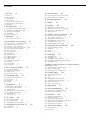 2
2
-
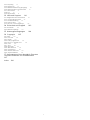 3
3
-
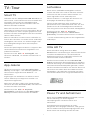 4
4
-
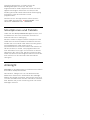 5
5
-
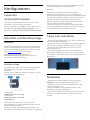 6
6
-
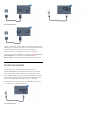 7
7
-
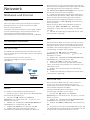 8
8
-
 9
9
-
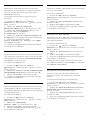 10
10
-
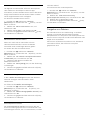 11
11
-
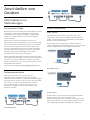 12
12
-
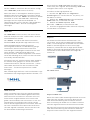 13
13
-
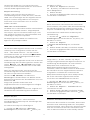 14
14
-
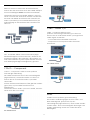 15
15
-
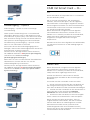 16
16
-
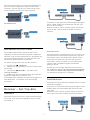 17
17
-
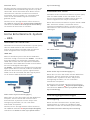 18
18
-
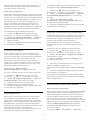 19
19
-
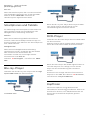 20
20
-
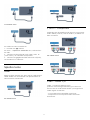 21
21
-
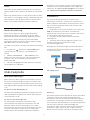 22
22
-
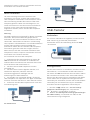 23
23
-
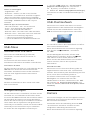 24
24
-
 25
25
-
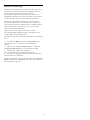 26
26
-
 27
27
-
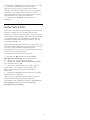 28
28
-
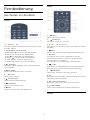 29
29
-
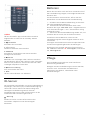 30
30
-
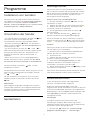 31
31
-
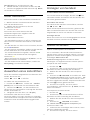 32
32
-
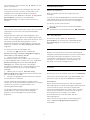 33
33
-
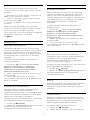 34
34
-
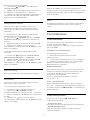 35
35
-
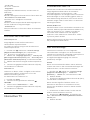 36
36
-
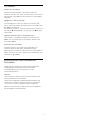 37
37
-
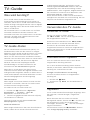 38
38
-
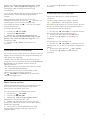 39
39
-
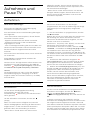 40
40
-
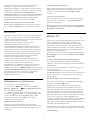 41
41
-
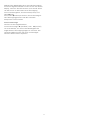 42
42
-
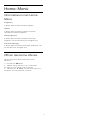 43
43
-
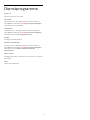 44
44
-
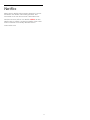 45
45
-
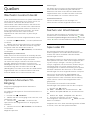 46
46
-
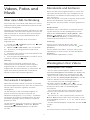 47
47
-
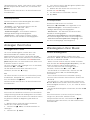 48
48
-
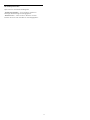 49
49
-
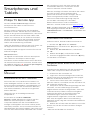 50
50
-
 51
51
-
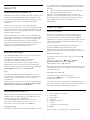 52
52
-
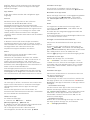 53
53
-
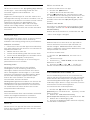 54
54
-
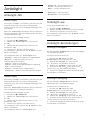 55
55
-
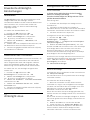 56
56
-
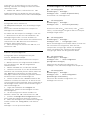 57
57
-
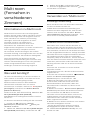 58
58
-
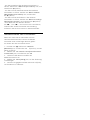 59
59
-
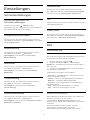 60
60
-
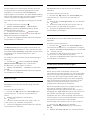 61
61
-
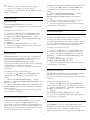 62
62
-
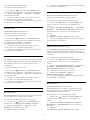 63
63
-
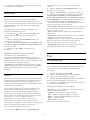 64
64
-
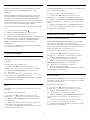 65
65
-
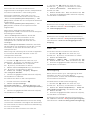 66
66
-
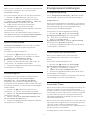 67
67
-
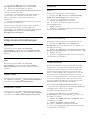 68
68
-
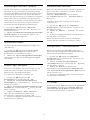 69
69
-
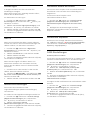 70
70
-
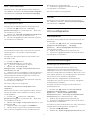 71
71
-
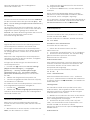 72
72
-
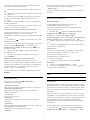 73
73
-
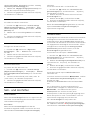 74
74
-
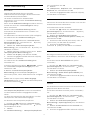 75
75
-
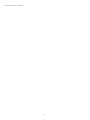 76
76
-
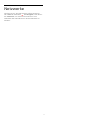 77
77
-
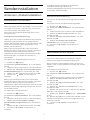 78
78
-
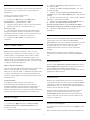 79
79
-
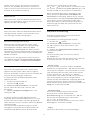 80
80
-
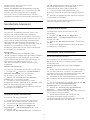 81
81
-
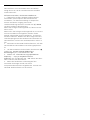 82
82
-
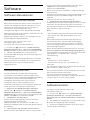 83
83
-
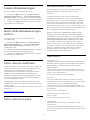 84
84
-
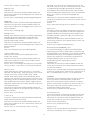 85
85
-
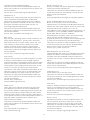 86
86
-
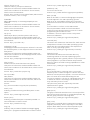 87
87
-
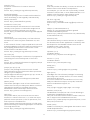 88
88
-
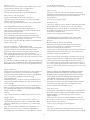 89
89
-
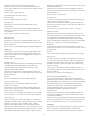 90
90
-
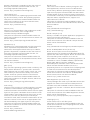 91
91
-
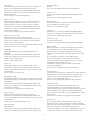 92
92
-
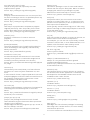 93
93
-
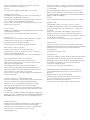 94
94
-
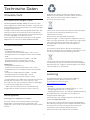 95
95
-
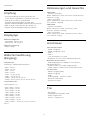 96
96
-
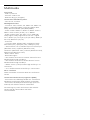 97
97
-
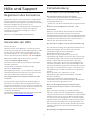 98
98
-
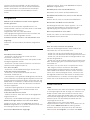 99
99
-
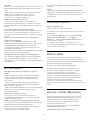 100
100
-
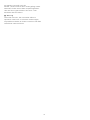 101
101
-
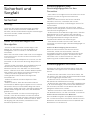 102
102
-
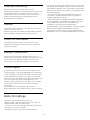 103
103
-
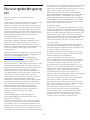 104
104
-
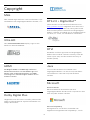 105
105
-
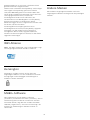 106
106
-
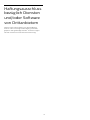 107
107
-
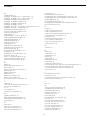 108
108
-
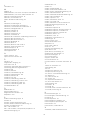 109
109
-
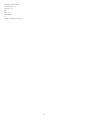 110
110
-
 111
111
Philips 55PUT6201/12 Benutzerhandbuch
- Kategorie
- LCD-Fernseher
- Typ
- Benutzerhandbuch
- Dieses Handbuch eignet sich auch für